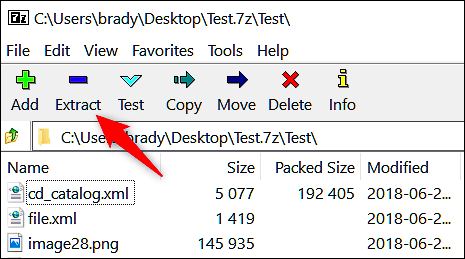
Wie öffne ich eine 7Z -Datei unter Windows 10?
Versuchen Sie, eine 7Z -Datei unter Windows 10 zu öffnen? 7Z -Dateien sind ein komprimiertes Dateiformat, mit dem viel Speicherplatz auf Ihrem Computer gespeichert werden kann. Sie können jedoch schwierig zu öffnen sein, besonders wenn Sie nicht die richtigen Schritte kennen.
Mach dir jedoch keine Sorgen-in diesem Artikel führt Sie eine Schritt-für-Schritt-Anleitung zum Öffnen einer 7Z-Datei unter Windows 10. Mit Hilfe dieses Artikels können Sie 7Z-Dateien einfach und schnell öffnen . Also, lass uns anfangen!
7Z-Dateien sind komprimierte Dateien, die mit der 7-Zip-Dateiarchivierungssoftware erstellt wurden. Um 7Z-Dateien unter Windows 10 zu öffnen, können Sie den integrierten Archivmanager oder ein Drittanbieter-Dateiextraktionstool verwenden. Hier sind die Schritte zum Öffnen von 7Z -Dateien unter Windows 10:
- Laden Sie die 7-Zip-Dateiarchiving-Software unter Windows 10 herunter und installieren Sie sie.
- Klicken Sie mit der rechten Maustaste auf die 7Z-Datei und wählen Sie "7-Zip" und dann "Open Archive".
- Extrahieren Sie den Inhalt der 7Z -Datei an den gewünschten Ort.
Was ist eine 7Z -Datei?
Eine 7Z-Datei ist eine komprimierte Archivdatei, die mit der 7-Zip-Open-Source-Software erstellt wurde. Es ist das am häufigsten verwendete Archivdateiformat, das verlustfreie Datenkomprimierung unterstützt.

7Z -Dateien sind normalerweise kleiner als andere Archivformate, wie Zip und RAR, aufgrund ihrer fortschrittlichen Komprimierungsmethoden. 7Z-Dateien können mit dem 7-Zip-Dienstprogramm geöffnet und extrahiert werden, das für Windows, Linux und Mac verfügbar ist.
Was ist 7-Zip?
7-Zip ist eine Open-Source-Software, die zum Erstellen und Extrahieren von 7Z-Dateien verwendet wird. Es ist kostenlos verfügbar und kann von der 7-Zip-Website heruntergeladen werden. 7-Zip ist ein leistungsstarkes Tool, mit dem Dateien und Ordner komprimiert, extrahieren und verschlüsseln können.
Darüber hinaus kann es verwendet werden, um selbstextrahierende Archive zu erstellen, die Archive sind, die ohne die Notwendigkeit eines externen Programms extrahiert werden können.
Wie öffne ich eine 7Z-Datei mit 7-Zip?
Der einfachste Weg, eine 7Z-Datei zu öffnen, ist das 7-Zip-Dienstprogramm. Um eine 7z-Datei mit 7-Zip zu öffnen, laden Sie zuerst 7-Zip auf Ihrem Windows 10-Computer herunter und installieren Sie ihn. Klicken Sie nach der Installation mit der rechten Maustaste auf die 7Z-Datei und wählen Sie "7-Zip" und "hier extrahieren". Dadurch wird der Inhalt der 7Z -Datei in denselben Ordner extrahiert.
Wie öffne ich eine 7Z -Datei mit Winrar?
Winrar ist ein beliebtes Dienstprogramm für Dateiarchivierung, das eine breite Palette von Archivformaten, einschließlich 7Z -Dateien, unterstützt. Um eine 7Z -Datei mit WinRar zu öffnen, laden Sie Winrar zuerst auf Ihrem Windows 10 -Computer herunter und installieren Sie ihn. Klicken Sie nach der Installation mit der rechten Maustaste auf die 7Z-Datei und wählen Sie „hier extrahieren“. Dadurch wird der Inhalt der 7Z -Datei in denselben Ordner extrahiert.
Wie öffne ich eine 7Z-Datei mit 7-Zip unter Windows 10?
7-Zip ist eines der beliebtesten Tools zum Erstellen und Extrahieren von 7Z-Dateien. Es ist kostenlos verfügbar und kann von der 7-Zip-Website heruntergeladen werden. Um eine 7z-Datei mit 7-Zip unter Windows 10 zu öffnen, laden Sie zuerst 7-Zip auf Ihrem Computer herunter und installieren Sie ihn.
Klicken Sie nach der Installation mit der rechten Maustaste auf die 7Z-Datei und wählen Sie "7-Zip" und "hier extrahieren". Dadurch wird der Inhalt der 7Z -Datei in denselben Ordner extrahiert.
Wie komprimiere ich eine Datei mit 7-Zip?
Das Komprimieren von Dateien mit 7-Zip ist eine großartige Möglichkeit, Speicherplatz zu sparen und die Größe großer Dateien zu verringern. Öffnen Sie 7-Zip, um eine Datei mit 7-Zip zu komprimieren, und navigieren Sie zu dem Ordner, der die Datei enthält, die Sie komprimieren möchten.
Klicken Sie mit der rechten Maustaste auf die Datei und wählen Sie "7-Zip" und "zum Archiv hinzufügen". Wählen Sie im Fenster "Zum Archiv hinzufügen" das Format "7Z" und klicken Sie auf "OK".
Wie verschlüsse ich eine Datei mit 7-Zip?
Mit 7-Zip können Sie Dateien und Ordner verschlüsseln, um sie sicher zu halten. Um eine Datei mit 7-Zip zu verschlüsseln, öffnen Sie das 7-Zip-Programm und navigieren Sie zu dem Ordner, der die Datei enthält, die Sie verschlüsseln möchten.
Klicken Sie mit der rechten Maustaste auf die Datei und wählen Sie "7-Zip" und "zum Archiv hinzufügen". Aktivieren Sie im Fenster "In Archiv hinzufügen" das Feld "Dateinamen verschlüsseln" und geben Sie ein Passwort ein. Klicken Sie auf "OK", um die Datei zu verschlüsseln.
Verwandte FAQ
Was ist eine 7Z -Datei?
Eine 7Z-Datei ist eine komprimierte Archivdatei, die mit der 7-Zip-Open-Source-Datei-Archivierungssoftware erstellt wurde. 7Z -Dateien werden normalerweise zum Speichern mehrerer Dateien, häufig von verschiedenen Typen, in einer einzigen komprimierten Datei verwendet.
Das 7Z -Format unterstützt eine breite Palette von Komprimierungsalgorithmen, die einen hohen Grad an Reduzierung der Dateigrößen ermöglichen.
Wie kann ich eine 7Z -Datei unter Windows 10 öffnen?
Der einfachste Weg, eine 7Z-Datei unter Windows 10 zu öffnen, besteht darin, das 7-Zip-Programm zu verwenden. 7-Zip ist eine kostenlose Open-Source-Dateiarchivierungssoftware, die von der 7-Zip-Website heruntergeladen wird. Nachdem Sie 7-Zip heruntergeladen und installiert haben, klicken Sie mit der rechten Maustaste auf die 7Z-Datei, die Sie öffnen möchten, und wählen Sie im Kontextmenü die Option „7-Zip“ aus.
Dadurch wird die 7Z-Datei in 7-Zip geöffnet. Von hier aus können Sie die Dateien auswählen, die Sie extrahieren möchten, und dann auf die Schaltfläche „Extrahieren“ klicken, um die Dateien an Ihr ausgewähltes Ziel zu extrahieren.
Mit welcher anderen Software kann ich eine 7Z -Datei unter Windows 10 öffnen?
Zusätzlich zu 7-ZIP können Sie eine Vielzahl anderer Dateiarchivierungsprogramme verwenden, um eine 7Z-Datei unter Windows 10 zu eröffnen. Zu den beliebten Optionen gehören Winrar, Winzip und Peazip. Alle diese Programme können von ihren jeweiligen Websites heruntergeladen werden.
Was ist, wenn ich keinen Zugriff auf 7-Zip oder ein anderes Dateiarchivierungsprogramm habe?
Wenn Sie keinen Zugriff auf 7-ZIP- oder ein anderes Dateiarchivierungsprogramm haben, können Sie weiterhin eine 7Z-Datei unter Windows 10 öffnen. Dazu können Sie das integrierte Dienstprogramm für Dateikomprimierung verwenden, das in Windows 10 enthalten ist.
Um auf das Dienstprogramm für Dateikomprimierung zuzugreifen, drücken Sie die Windows -Taste und geben Sie "Dateikomprimierung" in die Suchleiste ein. Dadurch wird das Dienstprogramm für Dateikomprimierung geöffnet, in dem Sie die 7Z -Datei öffnen können.
Was ist, wenn ich die 7Z -Datei unter Windows 10 nicht öffnen kann?
Wenn Sie die 7Z -Datei unter Windows 10 nicht öffnen können, kann dies darauf zurückzuführen sein, dass die Datei beschädigt oder das falsche Dateiformat ist. Wenn dies der Fall ist, können Sie versuchen, ein Programm wie Winzip oder Winrar zu verwenden, um die Datei zu reparieren.
Wenn die Datei weiterhin nicht geöffnet werden kann, kann sie darauf zurückzuführen sein, dass die Datei mit einem Passwort verschlüsselt wird. Wenn dies der Fall ist, müssen Sie das Passwort erhalten, um die Datei zu öffnen.
Gibt es andere Möglichkeiten, eine 7Z -Datei unter Windows 10 zu öffnen?
Ja, es gibt andere Möglichkeiten, eine 7Z-Datei unter Windows 10 zu öffnen. Einige Webbrowser wie Google Chrome bieten integrierte Unterstützung für das Öffnen von 7Z-Dateien.
Um eine 7Z -Datei in Chrome zu öffnen, ziehen Sie die Datei einfach in das Chrome -Browserfenster. Darüber hinaus bieten einige Dateiarchivierungsdienste wie Dropbox Unterstützung für das Öffnen von 7Z -Dateien. So öffnen Sie eine 7Z -Datei in Dropbox, laden Sie einfach die Datei in Dropbox hoch und klicken Sie dann auf die Schaltfläche "Öffnen", um die Datei zu öffnen.
So öffnen Sie ZIP/RAR/7Z -Dateien in Windows 10 // einfach und kostenlos!
Ihre Reise zum Lernen, wie man eine 7Z -Datei unter Windows 10 öffnet, ist jetzt abgeschlossen! Wenn Sie die in diesem Artikel beschriebenen Schritte befolgen, können Sie jetzt mit Leichtigkeit 7Z -Dateien unter Windows 10 zuversichtlich öffnen. In diesem Artikel wurde gezeigt, wie Sie die integrierten Windows 10-Tools sowie Programme von Drittanbietern verwenden, um 7Z-Dateien zu öffnen. Unabhängig davon, welche Methode Sie auswählen, können Sie sicher sein, dass Ihre 7Z -Dateien jetzt mit Windows 10 zu öffnen sind.








